WPS文档解决插入图片后文字环绕不可用的方法教程
时间:2023-07-06 09:08:07作者:极光下载站人气:1105
wps文档是一款非常好用的软件,
在其中我们可以自由编辑和处理文字内容。如果有需要我们也会在WPS文档中插入图片,表格,思维导图,流程图等元素。插入后系统会自动出现相应的工具选项卡,供我们进行基础的编辑处理。如果我们在电脑版WPS文档中插入图片后发现环绕方式是灰色的不可用状态,小伙伴们知道具体该如何解决吗,其实解决方法是非常简单的,只需要进行几个非常简单的操作步骤就可以了,小伙伴们以一起动手操作起来。接下来,小编就来和小伙伴们分享具体的操作步骤了,有需要或者是有兴趣了解的小伙伴们快来和小编一起往下看看吧!
操作步骤
第一步:双击打开WPS文档,插入需要的图片;
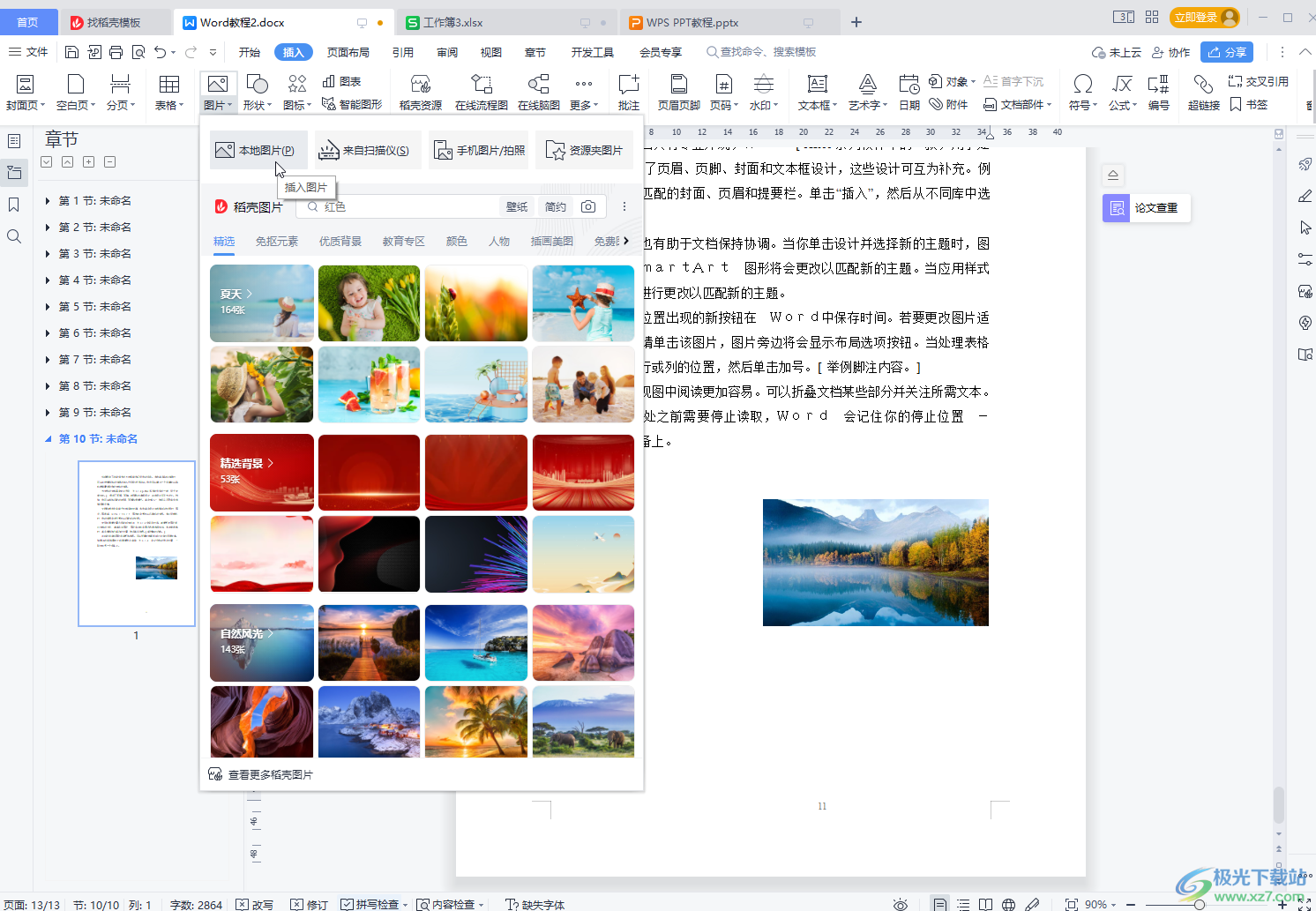
第二步:点击选中图片后,在“图片工具”下点击“环绕”,可以看到子选项都是灰色的不可用状态,浮动工具栏中也没有环绕图标;
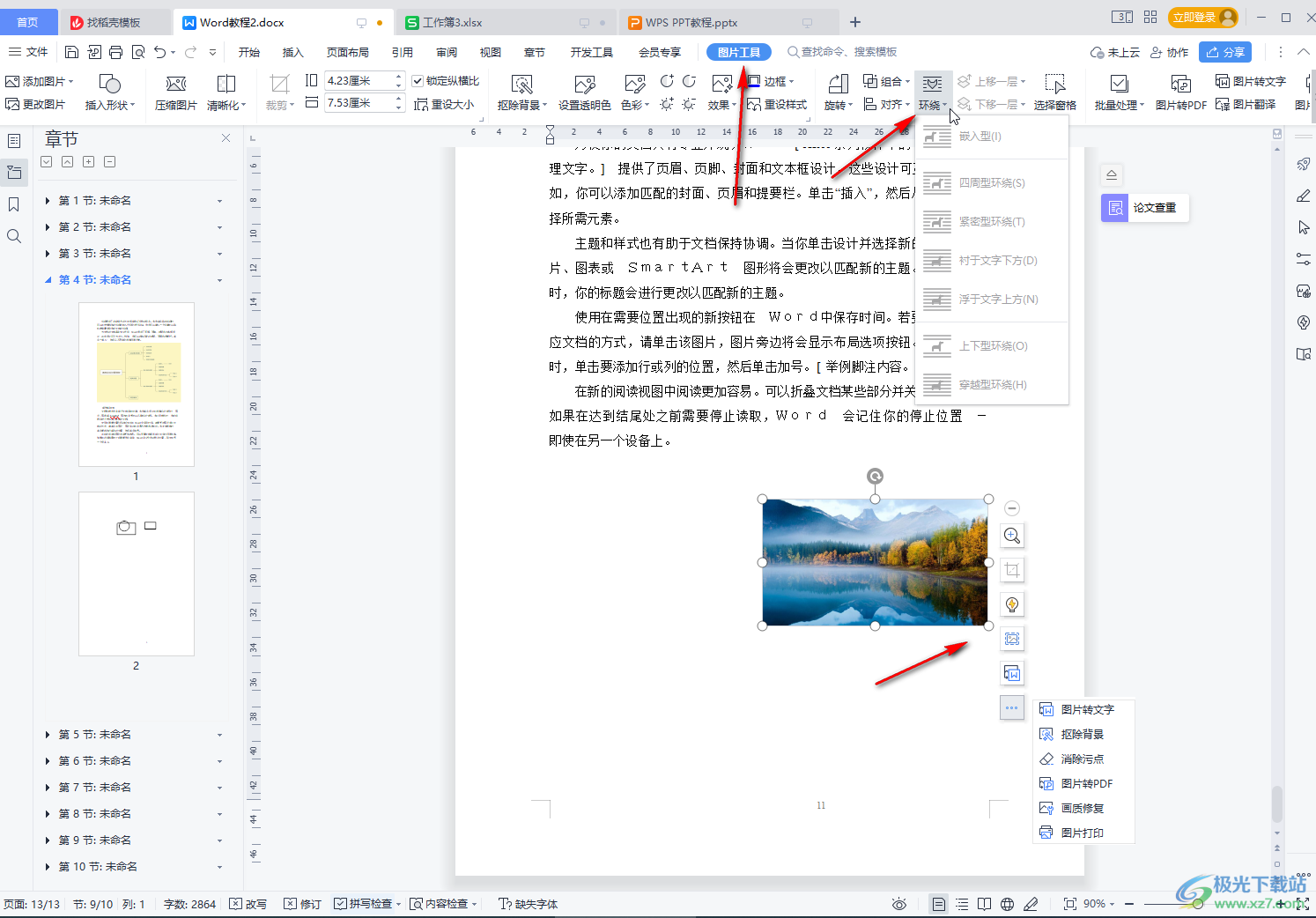
第三步:在“开始”选项卡中点击勾选“显示/隐藏段落标记”,可以看到图片没有放在正文中,被分隔符隔开了;
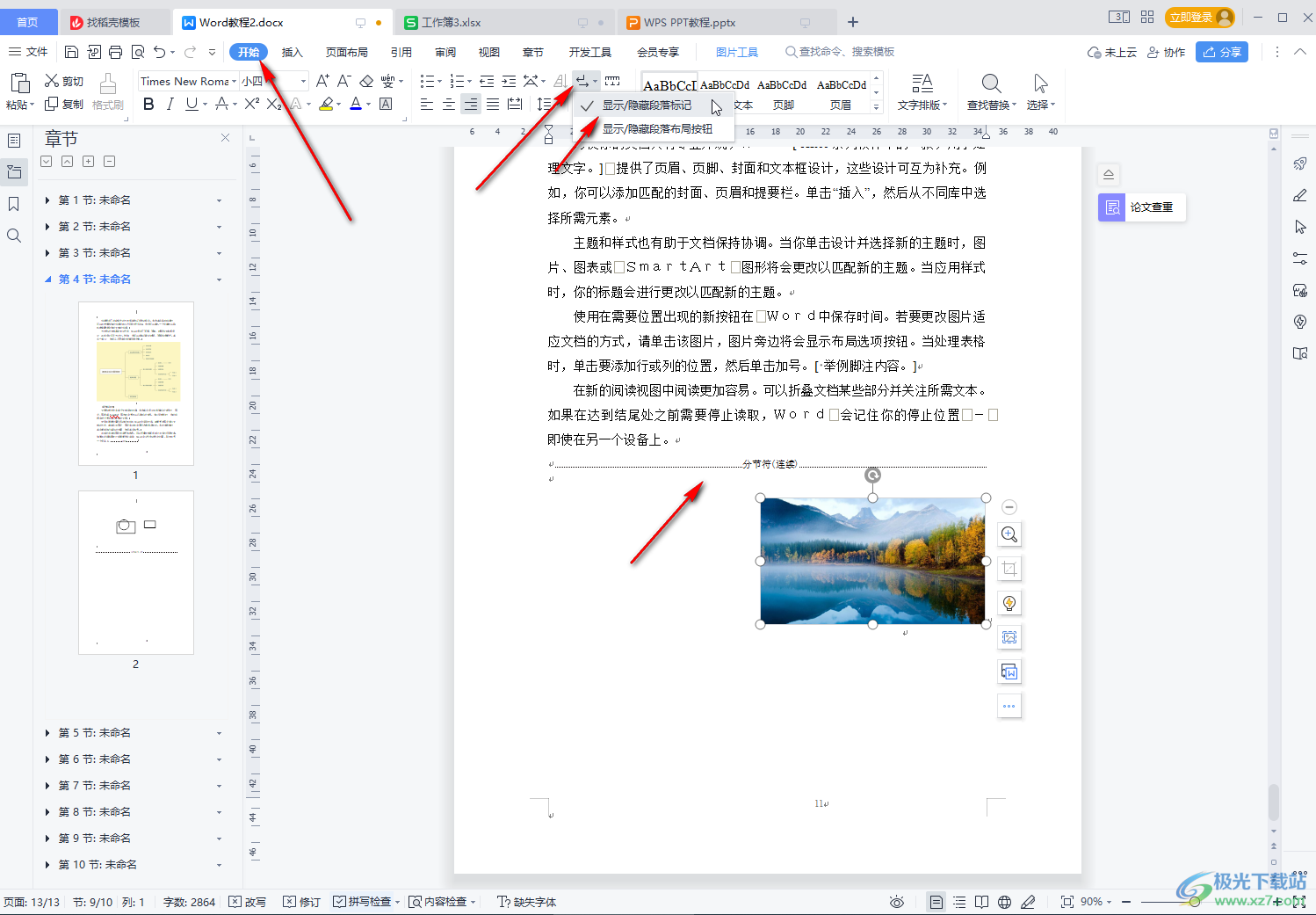
第四步:我们将鼠标定位到分隔符前面,按几次enter键增加空白行,然后点击选中图片,按Ctrl+X键剪切,接着定位到新增节的空白行中,按Ctrl+V键粘贴,再次点击“环绕”就可以使用子选项了,浮动工具栏中也出现了布局选项图标,可以设置环绕方式了;
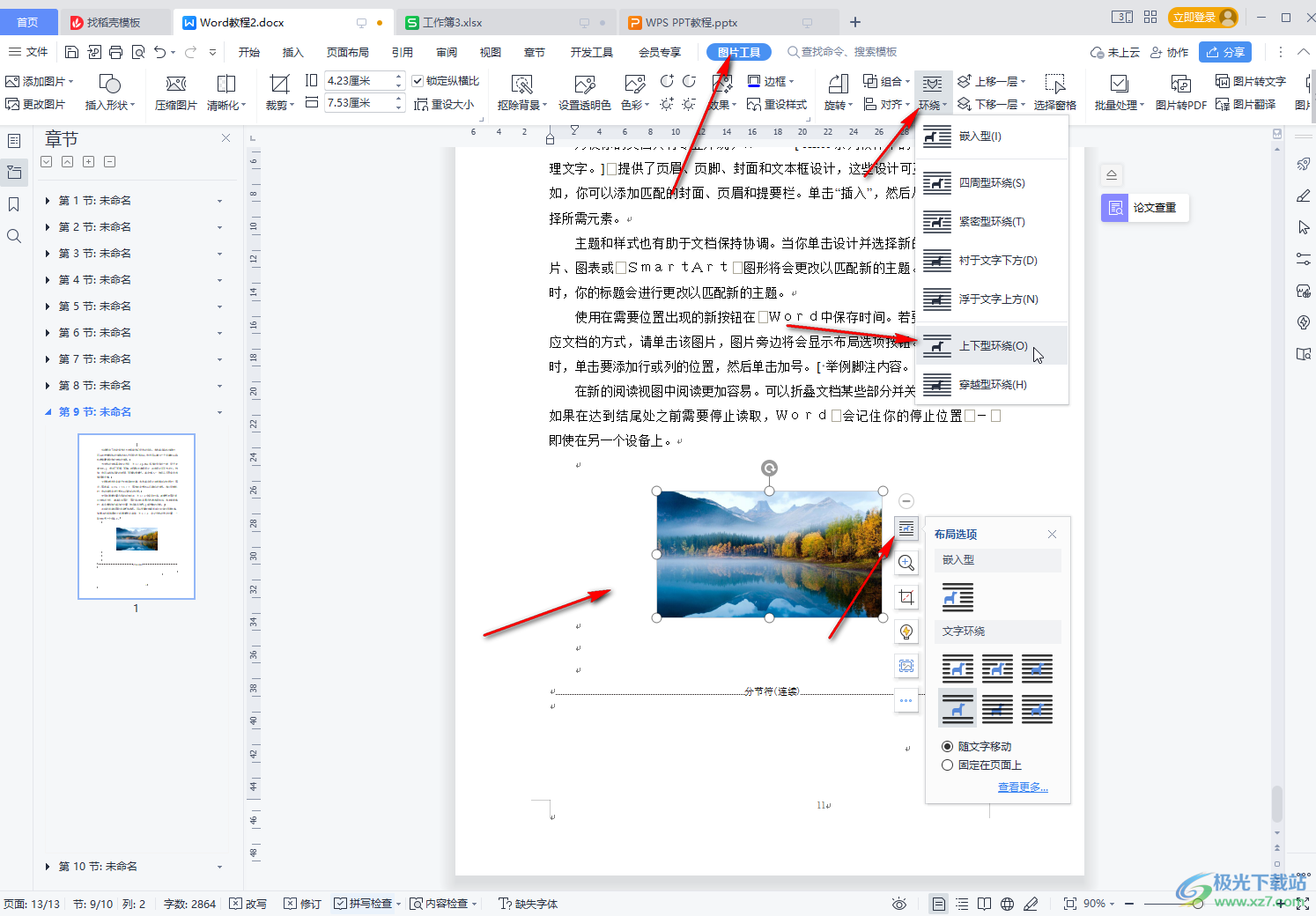
第五步:后续取消勾选“显示/隐藏段落标记”隐藏文档中的标记符号就可以了。
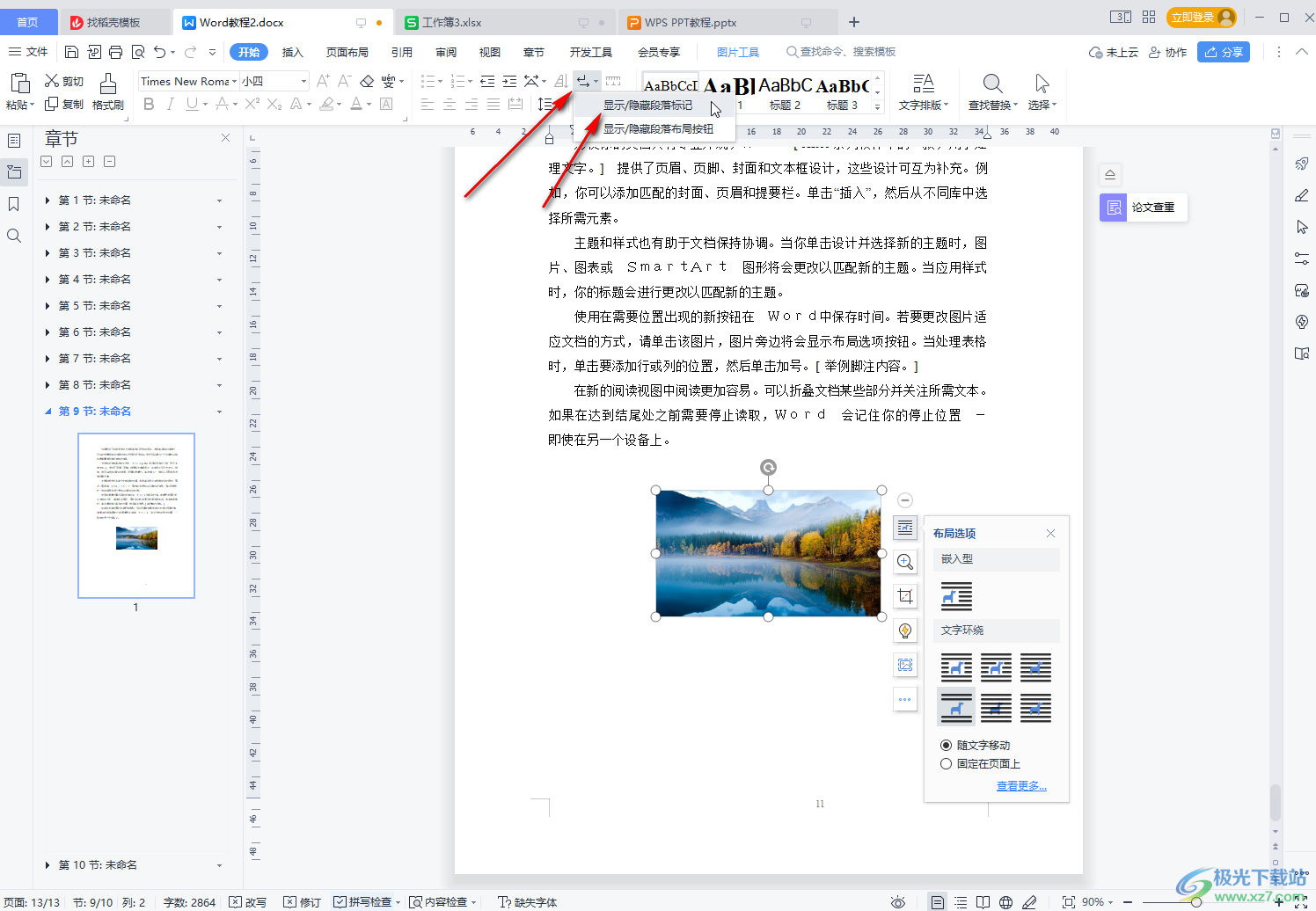
以上就是电脑版WPS文档中解决插入图片后环绕方式不可用的方法教程的全部内容了。以上解决步骤操作起来都是非常简单的,小伙伴们可以打开自己的软件动手操作起来。

大小:240.07 MB版本:v12.1.0.18608环境:WinAll, WinXP, Win7, Win10
- 进入下载
相关下载
热门阅览
- 1百度网盘分享密码暴力破解方法,怎么破解百度网盘加密链接
- 2keyshot6破解安装步骤-keyshot6破解安装教程
- 3apktool手机版使用教程-apktool使用方法
- 4mac版steam怎么设置中文 steam mac版设置中文教程
- 5抖音推荐怎么设置页面?抖音推荐界面重新设置教程
- 6电脑怎么开启VT 如何开启VT的详细教程!
- 7掌上英雄联盟怎么注销账号?掌上英雄联盟怎么退出登录
- 8rar文件怎么打开?如何打开rar格式文件
- 9掌上wegame怎么查别人战绩?掌上wegame怎么看别人英雄联盟战绩
- 10qq邮箱格式怎么写?qq邮箱格式是什么样的以及注册英文邮箱的方法
- 11怎么安装会声会影x7?会声会影x7安装教程
- 12Word文档中轻松实现两行对齐?word文档两行文字怎么对齐?
网友评论